Come cercare (e correggere) file di sistema corrotti in Windows
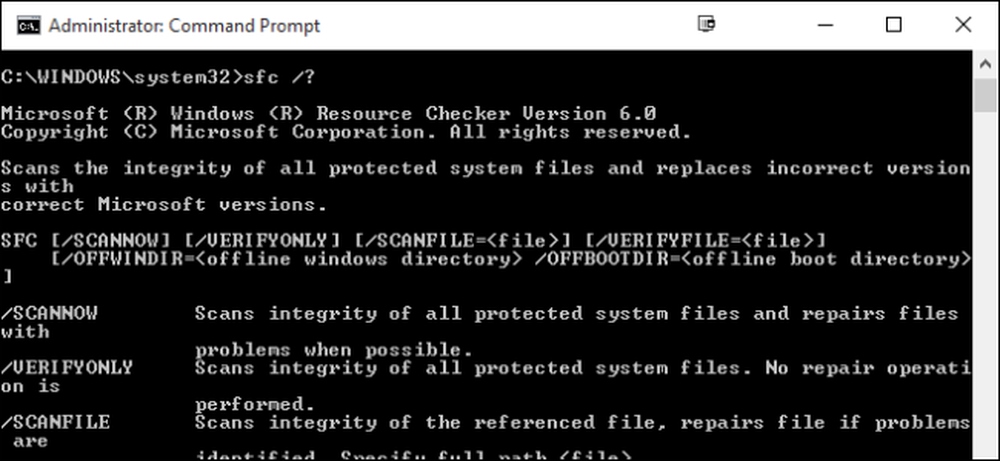
Se il tuo PC si è sentito ingombrante o ha avuto problemi durante l'avvio, è possibile che i file di sistema di Windows siano corrotti, mancanti o addirittura modificati da un'installazione software da qualche parte lungo la linea. Come la maggior parte delle versioni di Windows precedenti, Windows 10 include un'utilità Prompt dei comandi denominata Protezione risorse di Windows che eseguirà la scansione, la verifica e la correzione dei file di sistema.
Se il sistema è in grado di avviarsi, anche in modalità provvisoria, è possibile eseguire l'utilità direttamente da Windows. Se Windows non viene avviato, è anche possibile eseguirlo dal prompt dei comandi disponibile quando si avvia dal supporto di installazione in modalità di riparazione.
Per eseguire questa utilità in Windows, è necessario aprire il prompt dei comandi in modalità amministratore. Fai clic con il tasto destro del mouse sul menu Start o premi Windows + X sulla tastiera e seleziona "Prompt dei comandi (Admin)" dal menu Strumenti di amministrazione. Puoi anche usare questa scorciatoia da tastiera elegante.
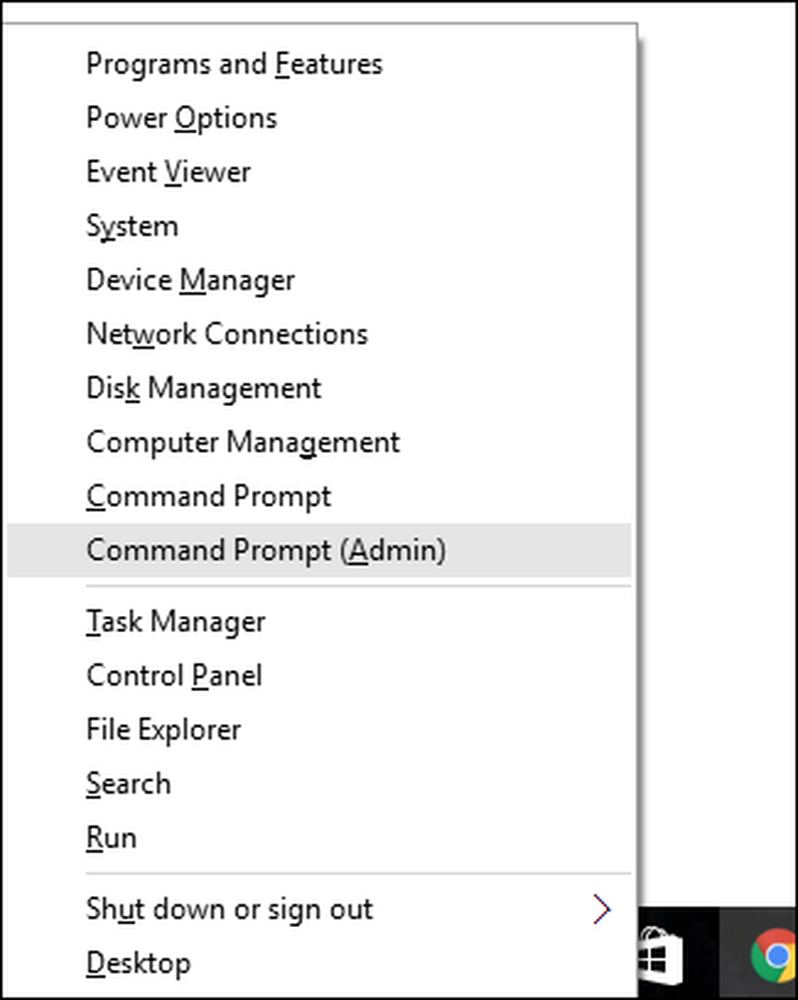
Quando si apre il prompt dei comandi in modalità amministratore, è possibile eseguire l'utilità utilizzando la seguente sintassi:
SFC [/ SCANNOW] [/ VERIFYONLY] [/ SCANFILE =] [/ VERIFYFILE =] [/ OFFWINDIR = / OFFBOOTDIR =]
L'opzione più utile è solo per eseguire immediatamente la scansione dell'intero sistema, che eseguirà la scansione e tenterà di riparare qualsiasi file modificato o danneggiato. Puoi farlo con questo comando:
sfc / scannow
In alternativa, puoi usare il comando sfc / verifyonly per cercare problemi, ma non eseguire riparazioni.

Puoi anche scansionare o verificare un particolare file usando il / SCANFILE = o / Verifyfile = opzioni insieme al percorso completo del file di destinazione, come questo:
SFC /scanfile=c:\windows\system32\kernel32.dll
Come accennato, questa utility esiste per le versioni precedenti di Windows, ma potresti incontrare opzioni leggermente diverse. Puoi sempre usare il comando sfc /? per ottenere tutte le opzioni supportate per la tua versione di Windows. E nel caso ti stia chiedendo perché Protezione risorse di Windows utilizza il comando SFC, è perché l'utilità si chiamava System File Checker.




